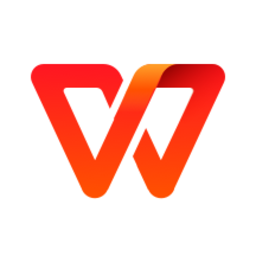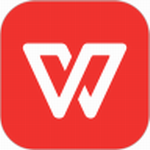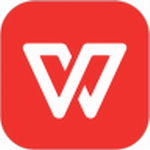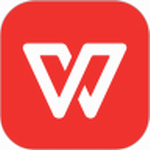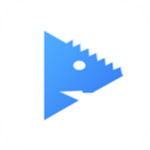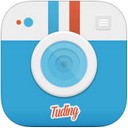wps幻灯片怎么设置播放顺序 wps幻灯片动画出现顺序设置教程
- 作者:bjer
- 来源:2541下载
- 时间:2023-04-25 00:21
在使用wps演示制作幻灯片作品时,如果我们在制作过程中将幻灯片的位置顺序放错了,那么在wps演示中怎么调整?其实非常简单,下面2541下载站为大家带来wps幻灯片调整位置顺序的步骤方法,不会调整的朋友可以参照下面的步骤教程进行调整就可以了。
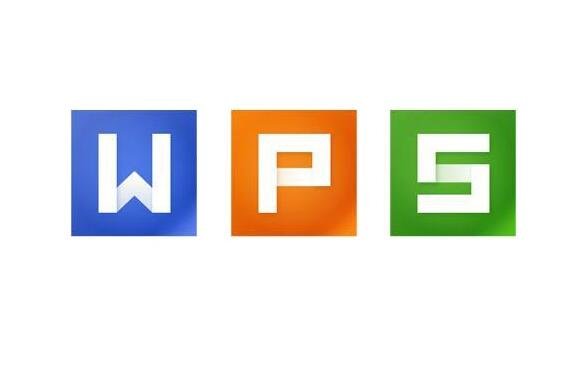
wps演示怎么调整幻灯片位置和顺序
1、打开你的办公软件,这里以WPS演示来给大家讲解。
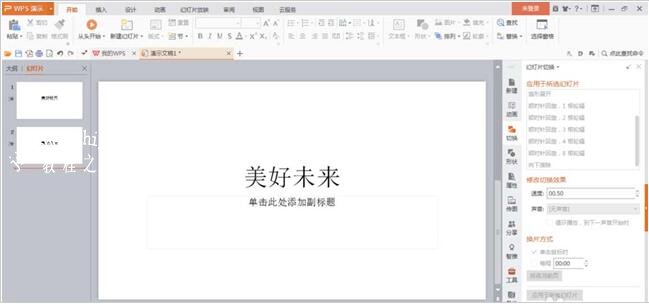
2、打开或者新建一个幻灯片。录入相关幻灯片内容,
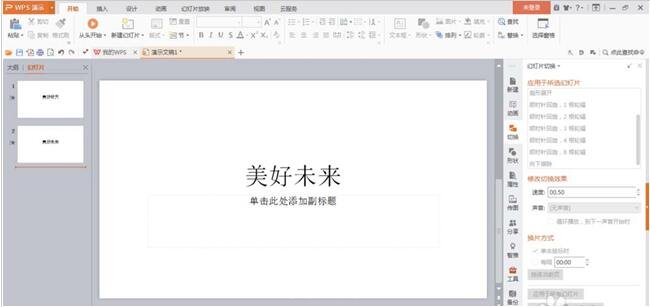
3、鼠标箭头指向左边你要移动的幻灯片。
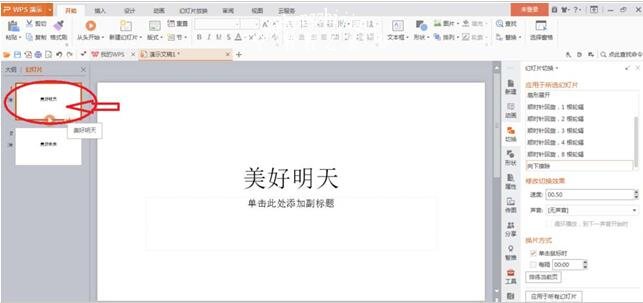
4、然后点击鼠标左键不放,将选中的幻灯片拖动到你要和此幻灯片调换位置的幻灯片的下方。
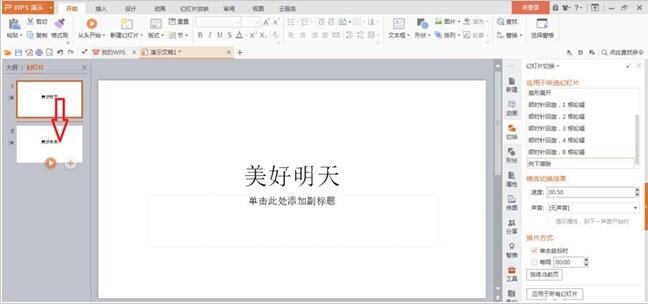
5、这样,两张幻灯片就相互移动位置,相互调换,调整完毕。
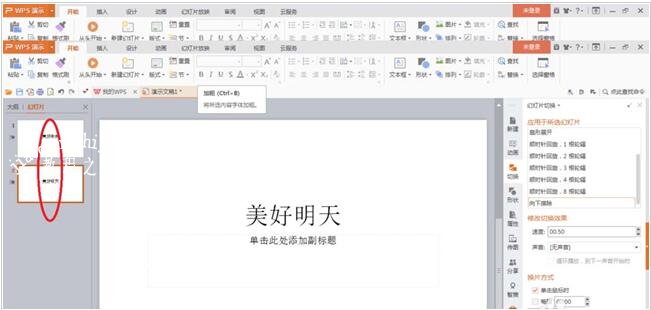
6、同理的,用同样的方法可以移动其它任何你想移动位置的幻灯片。
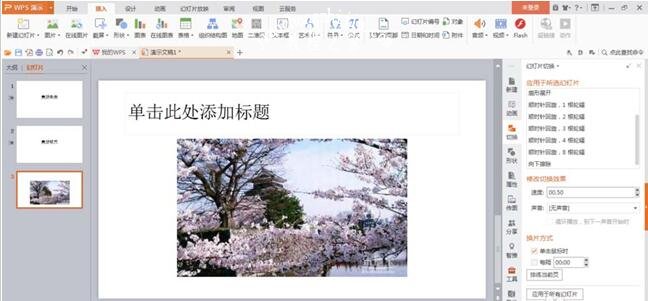
wps幻灯片怎么设置播放速度
点击“幻灯片放映”。

选择“幻灯片切换”。

3点击“应用于全部幻灯片”,点击后对幻灯片的切换方式和时间间隔进行调整,然后根据需要设置切换的时间。

关于wps幻灯片调整位置顺序的步骤方法就分享到这了,希望可以为大家带来帮助,如果你还想学习更多关于WPS的使用技巧,可以进入2541下载站学习下。
相关内容推荐:
wps表格怎么去除虚线
wps文字求和快捷键怎么设置
wps文档怎么插入打开幻灯片